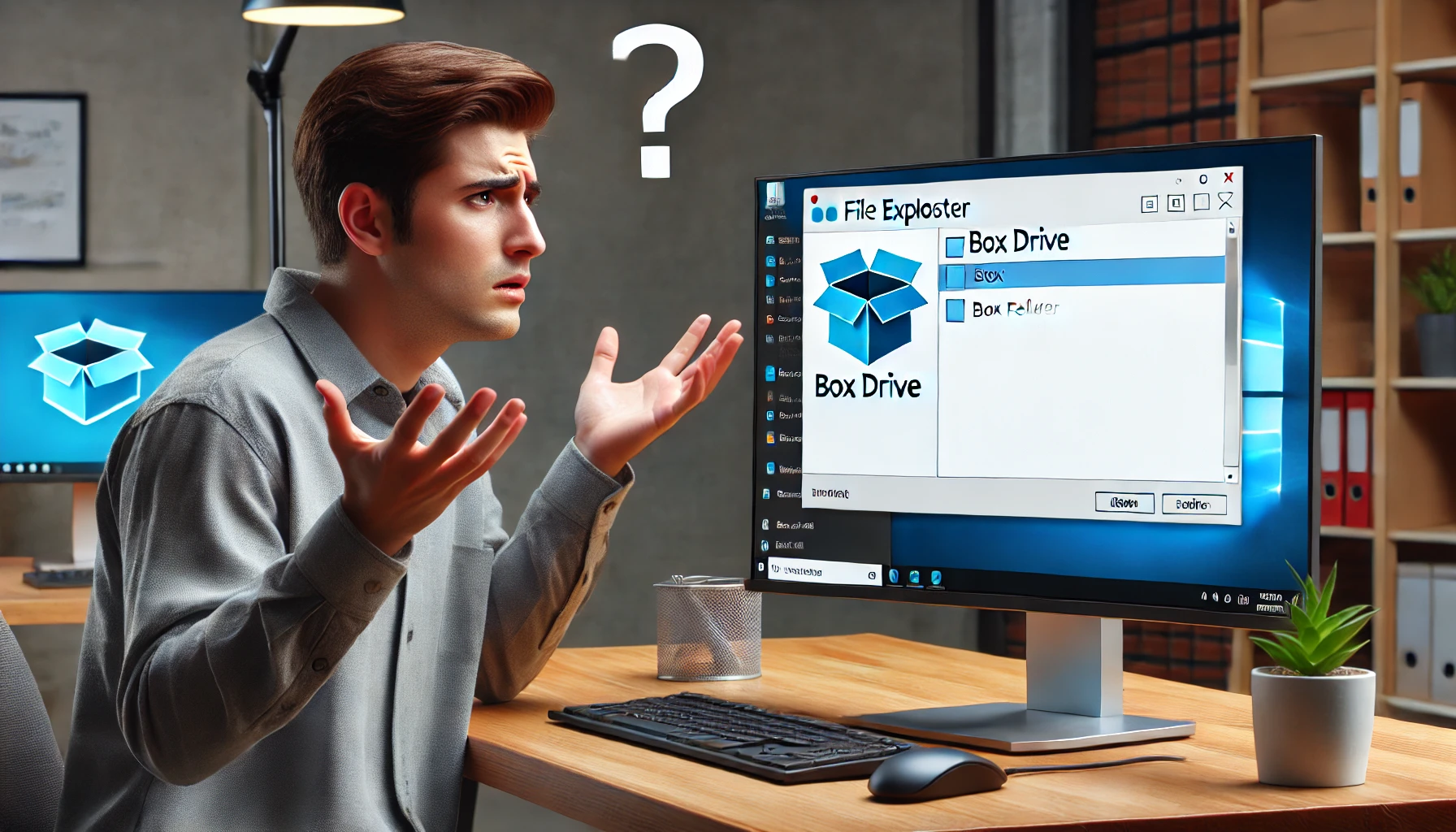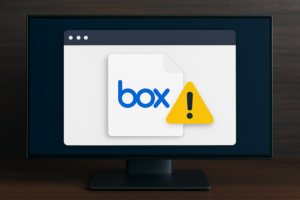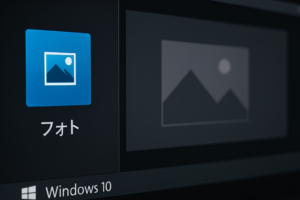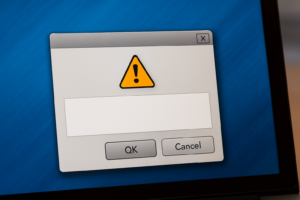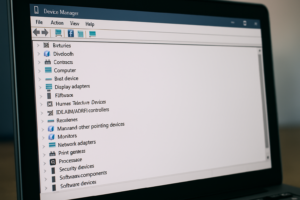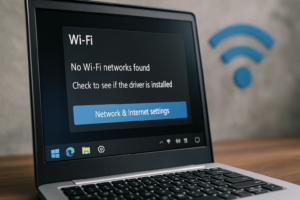物知り博士
物知り博士Boxを利用している際、WindowsのエクスプローラーにBoxのフォルダやファイルが表示されないことがあります。この問題が発生すると、ファイルの管理や共有がスムーズにできず、業務に支障をきたすことも。本記事では、Boxがエクスプローラーに表示されない原因とその解決策について詳しく解説します。
Boxがエクスプローラーに表示されない主な原因
BoxがWindowsのエクスプローラーに表示されない場合、以下のような原因が考えられます。
- Box Driveのインストールや設定の不具合
- Windowsのエクスプローラーの設定ミス
- Box Driveの同期エラー
- インターネット接続の不具合
- ファイアウォールやウイルス対策ソフトの影響
- Windowsのバージョンや更新の影響
- クラウドストレージの競合(OneDriveなど)
それぞれの原因と具体的な解決策について詳しく見ていきましょう。
Box Driveのインストールや設定を確認する
Box Driveが正しくインストールされていないと、エクスプローラーにBoxのフォルダが表示されません。
Box Driveが正しくインストールされているか確認
確認手順
- 「設定」→「アプリ」→「アプリと機能」を開く。
- 「Box Drive」がインストールされているか確認する。
- インストールされていない場合は、Boxの公式サイトから最新バージョンをダウンロードしてインストールする。
Box Driveを再起動する
インストールされていても、Box Driveが正常に動作していない可能性があります。
対処法
- タスクマネージャーを開く(Ctrl + Shift + Esc)。
- 「Box Drive」を選択し、「タスクの終了」をクリック。
- Box Driveを再起動し、エクスプローラーに表示されるか確認。
Windowsのエクスプローラーの設定を確認する
Box Driveのフォルダがエクスプローラーに表示される設定になっているかを確認します。
確認手順
- エクスプローラーを開き、「表示」タブをクリック。
- 「隠しファイル」を有効にする。
- アドレスバーに「C:\Users\[ユーザー名]\Box」を入力し、フォルダが存在するか確認。
Box Driveの同期エラーを確認する
Box Driveの同期に問題があると、エクスプローラーにフォルダが表示されないことがあります。同期が正常に動作しているか確認します。
対処法
- Boxのタスクトレイアイコンをクリックし、エラーメッセージが表示されていないか確認。
- エラーが表示されている場合は、同期を再試行する。
- ログアウトし、再度ログインする。
インターネット接続の影響を確認
Box Driveはクラウドストレージのため、インターネット接続が必要です。安定したネットワークに接続されているか確認してください。
対処法
- Wi-Fiをオフにして有線LANに切り替える。
- ルーターを再起動する。
- 他のインターネットサービスが正常に動作しているか確認。
ファイアウォールやウイルス対策ソフトの影響を確認
セキュリティソフトやファイアウォールがBox Driveの通信をブロックしている可能性があります。Box Driveがファイアウォールでブロックされていないか確認しましょう。
確認方法
- 「Windows セキュリティ」を開く。
- 「ファイアウォールとネットワーク保護」をクリック。
- 「アプリの許可」を開き、「Box Drive」が許可されているか確認。
Windowsのバージョンや更新の影響を確認
Windowsのバージョンが古いと、Box Driveが正常に動作しないことがあります。Windowsが最新の状態か確認してください。
確認手順
- 「設定」→「更新とセキュリティ」→「Windows Update」を開く。
- 「更新プログラムのチェック」をクリックし、最新の状態にする。
クラウドストレージの競合を確認
他のクラウドストレージと競合すると、Box Driveの表示に影響を与えることがあります。OneDriveやGoogleドライブと競合していないか確認しましょう。
対処法
- タスクマネージャーを開き、OneDriveやGoogleドライブを一時的に無効にする。
- Box Driveのみを実行してエクスプローラーに表示されるか確認。
まとめ



Boxがエクスプローラーに表示されない場合、まずはBox Driveが正しくインストールされ、正常に動作しているか確認しましょう。また、Windowsのエクスプローラーの設定や同期エラーが影響していないかチェックすることで、問題が解決する可能性が高くなります。
さらに、インターネット接続の確認やファイアウォールの設定を見直し、他のクラウドストレージとの競合がないか確認することも重要です。もしこれらの方法を試しても解決しない場合は、Boxのサポートに問い合わせることをおすすめします。
快適にBoxを活用するために、本記事の解決策をぜひ試してみてください!